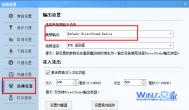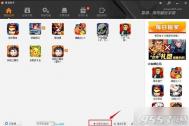Win7声音一会大一会小怎么解决
1.在开始搜索框中键入声音,回车。

2.在声音对话框中,切换至通信选项卡。将当 Windows 检测到通信活动时设置为不执行任何操作,按确定保存。[系统默认的设置是将其他声音的音量减少80%]

至此Win7旗舰版声音设置就完成了,再去播放音乐就不再会出现声音变小,或者声音忽大忽小的情况了,遇到类似问题的朋友赶紧去试试吧。Win7旗舰版通信活动是Win7旗舰版系统新增功能,旨在提升视频或者远程等通信活动时更加人性化,如果影响到您使用,只需要按照以上步骤更改下即可解决Win7旗舰版声音变小的问题。
Win7旗舰版系统如何更改(设置)计算机睡眠时间
1、首先点击开始菜单,然后选择控制面板选项;
2、在打开的控制面板中,单击系统和安全项;

3、在打开的系统和安全窗口中,选择点击电源选项中的更改计算机睡眠时间项;

4、接着就会弹出编辑计划设置界面,然后单击使计算机进入睡眠状态右侧的下拉按钮,选择你需要的时间,然后保存即可;

5、之后会自动调到电源选项窗口,只要点击关闭即可。
深度技术win7系统如何查看电脑的开关机时间
方法一、通过查看事件日志的方法
1、打开win7系统的开始菜单的运行,输入eventvwr.msc,打开事件查看器;

2、然后在左侧窗口中选择系统,从右侧系统事件中查找事件ID为6005、6006的事件(事件ID号为6005的事件表示事件日志服务已启动,即开机,同理事件ID:6006表示关机),它们对应的时间就分别是开机时间和关机时间即可。

3、如果觉得从这么多事件中找开关机事件很繁琐的话,你可以使用筛选功能,在事件查看tulaoshi.com器的查看菜单中选择筛选选项,也即是创建自定义视图;

3、在属性对话框中选择筛选器选项卡,并在其中勾选信息、警告、错误三项,在事件来源下拉列表中选择eventlog,单击确定按钮后,系统事件中的内容就少了很多,我们可以轻易找到最近的开关机时间了。

方法二、
打开win7系统中开始菜单中的运行,然后输入C:WINDOWSschedlgu.txt,在打开的schedlgu.txt文件中有任务计划程序服务已启动于和任务计划程序服务已退出于的时间,里面就有分别对应着开机和关机时间。

方法三、利用脚本每天记录,以后打开文本文档直接看就行,具体方法如下:举个例子,记录到E盘的开关机时间.txt里。
(本文来源于图老师网站,更多请访问http://m.tulaoshi.com)1、首先,新建一个文本文档,改名称为kai.bat(别忘了改扩展名),右键编辑打开,内容输入下面 2个分割线中间的内容
@echo off
echo %date% %time% 开机 E:开关机时间.txt

2、再新建一个文本文档,改名称为guan.bat(别忘了改扩展名),右键编辑打开,内容输入内容;
@echo off
echo %date% %time% 关机 E:开关机时间.txt

3、接着在运行对话框中输入gpedit.msc,打开组策略,展开计算机配置,Windows设置,双击启动,显示文件,然后把kai.bat复制进去;
4、然后在启动属性那里点添加,浏览,把kai.bat添加进去,同理,把guan.bat按上述步骤添加到关机那里就可以了。

5、这样就大功告成,以后可以直接到E盘那里去看,文档里面就会全列出来了。

ps:最后一种方法不会记录异常关机,有些杀毒软件会阻止,请将这两个bat加入白名单,信任它们。
(本文来源于图老师网站,更多请访问http://m.tulaoshi.com)细说Ghost win7系统下应该排查电容有无鼓包的三个故障

问题一、老机器莫名其妙发生一连串事故
老机器出现各种问题,比如蓝屏、死机、自动重Tulaoshi.Com启、有时候能开机有时候开不了等等,如果你的机器是老机器,且又出现了一堆一连串的问题,可以首先排查电容,老机器最容易出现电容鼓包的情况了,如果发现电容鼓包了,自己能换就自己换,不能的话就将主板送修。
问题二、蓝屏故障
如果Ghost win7系统用户使用的电脑频繁遭遇蓝屏,并且已经重装了系统、排查了驱动都不行的话,那么就可以可以排查电容,电容导致的最多一个问题就是系统蓝屏,因为在电容不是彻底报废之前,不会让电脑直接开不了机,而是运行出错,在系统中如果主板出错,就会发生蓝屏现象。
问题三、电源问题
电源中也有电容,而且电脑的一切供电都要靠电源,电源的负担可是不轻哦,所以如果电源出现问题,可以拆开看一下是不是电容爆掉了,如果确定不是电容问题,就应该更换一个电源进行解决了。
PS:固态电容虽然不会遇到鼓包的问题,但也存在出现问题的可能,还有普通的电容出现故障,其表现并不一定是鼓包。